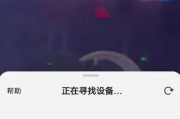在快节奏的数字时代,电脑作为我们工作和娱乐的重要工具,其性能的优劣直接影响到我们的使用体验。常常会听到一些用户抱怨电脑关机速度慢,这不仅耽误了时间,还可能影响我们处理紧急事务的效率。究竟是什么原因导致了电脑关机速度慢呢?本文将为您一一揭晓,并提供相应解决策略。
一、启动项和服务过多的影响
电脑开机时,需要加载许多启动项和服务项,如果这类项目过多,不仅会影响开机速度,还可能导致关机时出现延迟。这是因为系统在尝试关闭这些服务的同时,会消耗额外的时间。
1.解决策略:
打开任务管理器,检查哪些程序和服务在电脑启动时自动加载。
通过系统配置工具(例如使用`msconfig`命令或系统设置中的启动管理器),禁用不必要的启动项。

二、硬件设备驱动问题
驱动程序是硬件与操作系统沟通的桥梁。而过时的或者是不兼容的驱动程序会导致电脑关机速度减慢,甚至出现蓝屏现象。
1.解决策略:
定期检查并更新显卡、声卡、网卡等硬件设备的驱动程序。
如有可能,安装稳定版的驱动,避免使用测试版驱动程序。
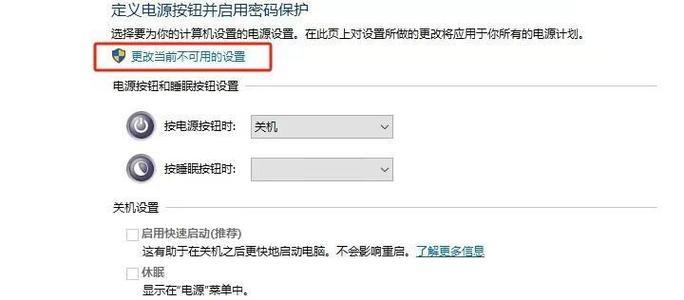
三、磁盘碎片过多
电脑磁盘长时间使用未进行磁盘碎片整理,会导致文件存储分散,影响关机速度。
1.解决策略:
可以使用Windows自带的磁盘碎片整理工具,或者第三方的磁盘优化工具进行整理。
定期检查磁盘的健康状态,对于存在错误的磁盘分区进行修复。

四、系统文件损坏或病毒干扰
系统文件如果存在损坏或者是病毒、恶意软件感染,都可能导致关机速度异常。
1.解决策略:
使用系统文件检查器(SFC)扫描并修复系统文件。
使用杀毒软件进行全盘扫描,确保无病毒和恶意软件干扰电脑操作。
五、系统休眠文件设置过大
Windows系统中,休眠功能会创建一份系统状态的快照。如果设置的休眠文件过大,不仅占用了大量的磁盘空间,还可能导致关机时间延长。
1.解决策略:
进入“控制面板”中的电源管理,调整休眠功能,或设置更小的休眠文件大小。
如果不常用休眠功能,也可以选择关闭休眠功能来释放磁盘空间。
六、第三方软件的干扰
某些第三方软件可能会在关机时执行一些操作,从而延长了关机时间。
1.解决策略:
在关机前关闭这些可能导致问题的软件,或在软件的设置中更改其在关机时的行为。
禁止软件随系统启动自动运行,特别是那些资源占用大的程序。
七、计算机主板BIOS设置不当
不正确的BIOS设置,比如某些电源管理功能被错误配置,也可能导致关机速度慢。
1.解决策略:
进入BIOS设置界面,检查并调整与关机相关的设置,确保它们符合推荐配置。
如果不熟悉BIOS设置,建议在专业人士指导下进行更改。
八、散热问题
电脑散热不良可能会导致硬件温度过高,进而触发安全保护机制,使得电脑在关机过程中需要额外时间来冷却。
1.解决策略:
清理电脑内部灰尘,确保散热风扇能够正常运转。
检查散热器和散热系统的安装是否正确,必要时更换散热器。
九、系统文件清理
随着使用时间的增加,系统生成的临时文件、日志文件等不断增加,若不及时清理,也可能影响关机速度。
1.解决策略:
使用磁盘清理工具删除不需要的系统文件。
定期使用系统优化软件,清理系统垃圾和临时文件。
十、
电脑关机速度慢的原因多种多样,从软件设置到硬件维护都可能影响关机的速度。要确保电脑的流畅运行,定期进行系统维护和硬件检查是必不可少的。通过本文的介绍,相信您已经掌握了电脑关机速度慢的一些可能原因及对应的解决方法。希望您能根据自己的情况,对电脑进行相应的调整和优化,从而提升电脑的性能和工作体验。
标签: #电脑